Расширение сферы использования запросов
Удаление данных с помощью запроса
Удалить данные с помощью запроса также просто, как и модифицировать. Процедура подобна использованию запроса на обновление, только данные не обновляются, а удаляются.
Для открытия запроса на выборку достаточно дважды щелкнуть на нем в окне базы данных. Точно так же открываются активные запросы на обновление и удаление данных. Однако активный запрос не только открывается – он еще и выполняется. Будьте осторожны, поскольку двойной щелчок может запустить активный запрос, который, возможно, приведет к нежелательным модификациям базы данных.
Чтобы продемонстрировать работу запроса, удалим все лечебные растения из таблицы Растения, выполнив такие действия.
- Сделайте копию таблицы Растения, назвав ее КопияРастений. На этот раз будет применяться именно копия, поскольку из основной таблицы удалять данные не рекомендуется.
- Выберите команду Вставка › Запрос. Затем дважды щелкните на опции Конструктор в диалоговом окне Новый запрос.
- Добавьте в сетку конструктора поле НомерТипа; затем введите номер 3 в ячейку Условия отбора (рис. 12.21). Выполните запрос на просмотр полученных результатов – должно быть отображено только три записи, причем, каждая строка должна содержать надпись Лечебное. Поле НомерТипа в таблице Растения представляет собой поле подстановки, поэтому в строке отображается одно значение, хотя на самом деле содержится значение 3. Более подробно о полях подстановки рассказывается в главе 6.
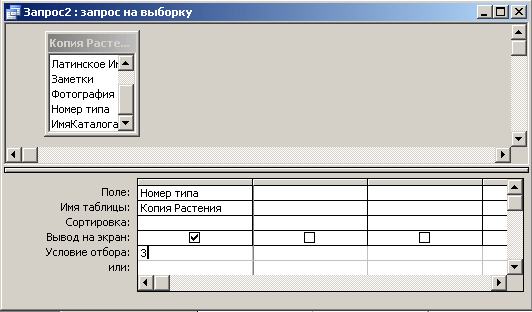
Рис. 12.21. Добавьте значение 3, чтобы ограничить операцию удаления только лечебными растениями - Вернитесь в режим конструктора и выберите команду Запрос › Удаление.
- Запустите запрос, после чего появится предупреждение Access об удалении трех записей. Щелкните на кнопке Да. Откройте таблицу КопияРастений (рис. 12.22). Как видите, остались только записи о декоративных растениях.
- Таблицу КопияРастений и созданный запрос можно удалить, поскольку в дальнейшем они не понадобятся.
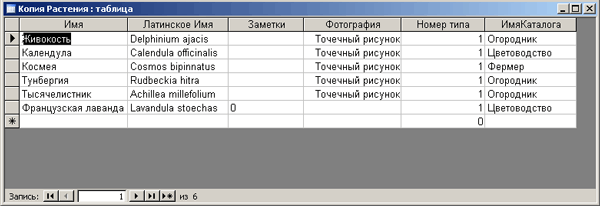
Рис. 12.22. С помощью запроса из таблицы были удалены все записи о лечебных растениях
